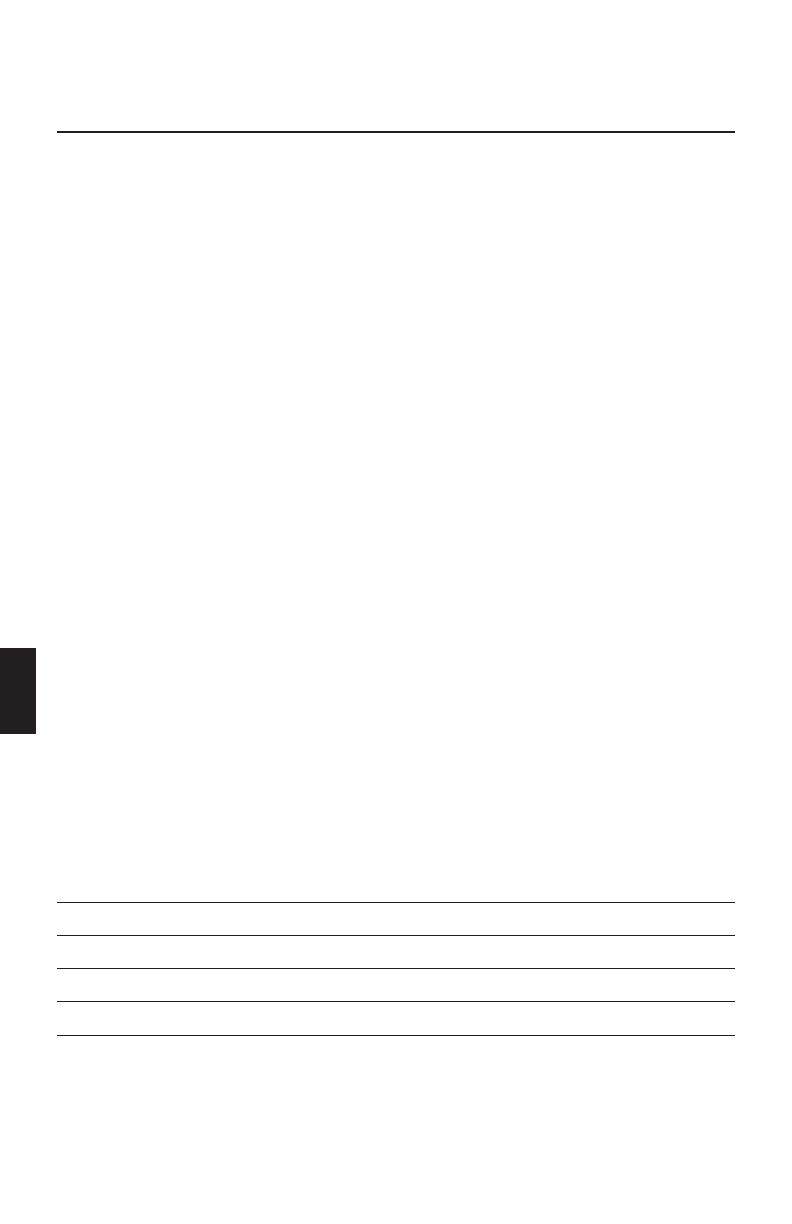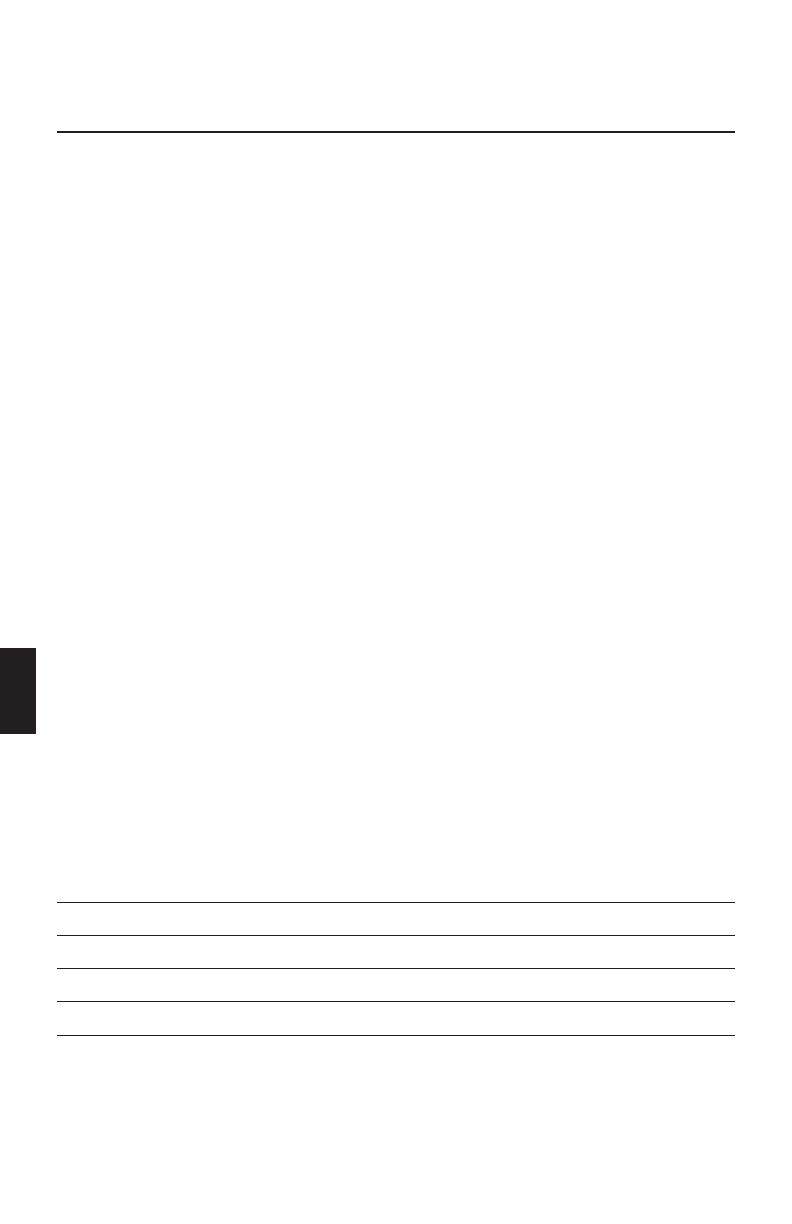
Característica
Tubo CRT plano de rejilla de apertura: Proporciona una imagen sin
precedentes virtualmente plana, eliminando la distorsión y reduciendo los
reflejos de manera que lo que usted vea en pantalla sea igual al documento
impreso. El alineamiento del fósforo en líneas verticales, proporciona una
óptima definición y una notable mejoría del brillo y del contraste.
Superficie OptiClear: Reduce los reflejos y brillos e incrementa el
contraste sin sacrificar el nivel de foco, claridad o brillo.
Dual Dynamic Beam Focus: Proporciona un ajuste del foco de los haces
de electrones, contínuo y preciso, optimizando la calidad de la imagen,
incluso en las esquinas de la pantalla.
Sistema de Control de Color: Le permite ajustar los colores de su
pantalla y adaptarlos a una variedad de estándares.
Controles OSM (On-Screen Manager): Le permite ajustar rápida y
fácilmente todos los elementos de su imagen a través del uso de menús
en pantalla.
Características ErgoDesign: Mejoran los aspectos ergonómicos,
mejorando el entorno de trabajo, protegiendo la salud del usuario,
ahorrando costes y cumpliendo las normas de baja radiación TCO'99 y MPRII.
Plug and Play: La solución de Microsoft
®
con los sistemas operativos
Windows
®
95/98 facilita la configuración e instalación, permitiendo al
monitor informar de sus capacidades (tales como tamaño de pantalla y
resoluciones soportadas) a su ordenador, optimizando automáticamente
las prestaciones de pantalla.
IPM (Intelligent Power Manager): Proporciona métodos de ahorro de
energía innovadores, permitiendo al monitor bajar el consumo cuando
está encendido pero no en uso, ahorrando costes de energía y de aire
acondicionado del lugar de trabajo, reduciendo las emisiones y
cumpliendo con las normas NUTEK, VESA DPMS y EPA E
NERGY STAR.
Modo indicador LED Modo de Ahorro de Energía
On Verde Ninguno
Stand By Verde Mínimo (recuperacón rápida de la imagen)
Suspensión Amarillo Moderado ( <15 W, recuperación moderada)
OFF (modo IPM) Naranja Máximo ( < 5 W, recuperación lenta)
OFF (Interruptor
de encendido
apagado)
Sin luz No utiliza modo de ahorro
(completamente apagado)
S - 16